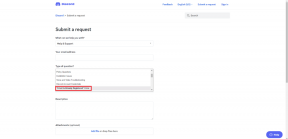Corrigir o Crunchyroll que não funciona no Chrome
Miscelânea / / December 15, 2021
Crunchyroll é uma plataforma popular que oferece a maior coleção do mundo de Anime, Mangá, Programas, Jogos e Notícias. Existem duas maneiras de acessar este site: Transmita anime do site oficial da Crunchyroll ou use o Google Chrome para fazer isso. No entanto, com o último, você pode enfrentar certos problemas como o Crunchyroll não funcionar ou não carregar no Chrome. Continue lendo para corrigir esse problema e retome a transmissão!
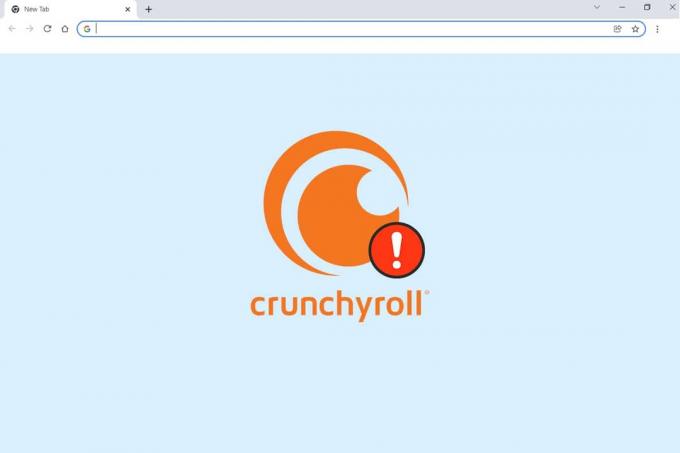
Conteúdo
- Como corrigir o Crunchyroll que não funciona no Chrome
- Verificação preliminar: experimente navegadores da web alternativos
- Método 1: limpar o cache e os cookies do Chrome
- Método 2: desative bloqueadores de anúncios (se aplicável)
- Método 3: Atualizar o navegador Chrome
- Método 4: Encontre e remova programas prejudiciais.
- Método 5: redefinir o Chrome
- Método 6: mudar para outro navegador
Como corrigir o Crunchyroll que não funciona no Chrome
Crunchyroll suporta uma ampla gama de plataformas, como navegadores de desktop, Windows, iOS, telefones Android e vários TVs. Se você usar navegadores da web para acessá-lo, alguns problemas de conectividade ou relacionados ao navegador podem aparecer acima. Os métodos listados neste artigo não apenas ajudarão a corrigir o problema de carregamento do Crunchyroll no Chrome, mas também ajudarão na manutenção regular dos navegadores da web.
Verificação preliminar: experimente navegadores da web alternativos
É aconselhável não ignorar esta verificação, pois é muito importante determinar se é um erro com base no navegador ou não.
1. Mude para um navegador diferente e verifique se você encontra os mesmos erros.
2A. Se você puder acessar o site da Crunchyroll em outros navegadores, o erro definitivamente está relacionado ao navegador. Você vai precisar implementar os métodos discutido aqui.
2B. Se você continuar enfrentando os mesmos problemas, entre em contato com a equipe de suporte da Crunchyroll e Envie um pedido, como mostrado.

Método 1: limpar o cache e os cookies do Chrome
Os problemas de carregamento podem ser facilmente resolvidos limpando o cache e os cookies do seu navegador, como Chrome, Firefox, Opera e Edge.
1. Lançar Google Chrome navegador da web.
2. Modelo chrome: // settings no URL bar.
3. Clique em Privacidade e segurança no painel esquerdo. Então clique Limpar dados de navegação, mostrado em destaque.

4. Aqui, selecione o Intervalo de tempo para que a ação seja concluída a partir das opções fornecidas:
- Última hora
- Últimas 24 horas
- Últimos 7 dias
- Últimas 4 semanas
- Tempo todo
Por exemplo, se você deseja excluir todos os dados, selecione Tempo todo.
Observação: Certifique-se de que o Cookies e outros dados do site e Imagens e arquivos armazenados em cache as caixas estão marcadas. Você pode optar por excluir Histórico de navegação, histórico de download e senhas e outros dados de login também.

5. Finalmente, clique em Apagar os dados.
Método 2: desative bloqueadores de anúncios (se aplicável)
Se você não tiver uma conta premium da Crunchyroll, muitas vezes ficará irritado com anúncios pop-ups no meio dos programas. Portanto, muitos usuários empregam extensões bloqueadoras de anúncios de terceiros para evitar tais anúncios. Se o seu bloqueador de anúncios é o culpado por não funcionar no Chrome, então desative-o conforme as instruções abaixo:
1. Lançar Google Chrome navegador da web.
2. Agora, clique no ícone de três pontos no canto superior direito.
3. Aqui, clique no Mais ferramentas opção conforme descrito abaixo.
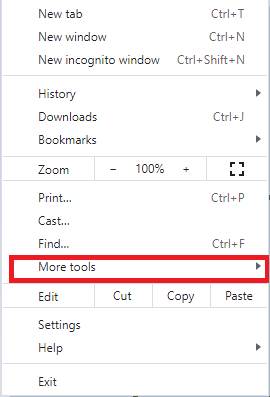
4. Agora clique em Extensões como mostrado.
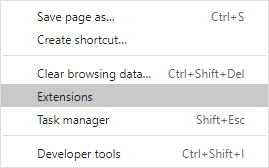
5. Em seguida, desligue o extensão de bloqueador de anúncios que você está usando desativando-o.
Observação: Aqui, mostramos o Grammarly extensão como um exemplo.
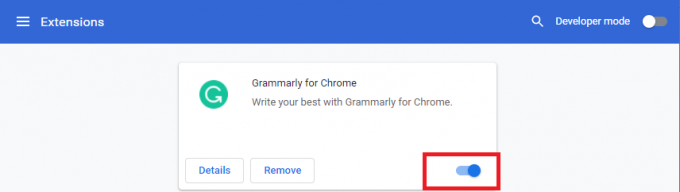
6. Refrescar seu navegador e verifique se o problema foi corrigido agora. Caso contrário, tente a próxima correção.
Leia também:O que é o Google Chrome Elevation Service?
Método 3: Atualizar o navegador Chrome
Se você tiver um navegador desatualizado, os recursos aprimorados atualizados do Crunchyroll não serão suportados. Para corrigir erros e bugs em seu navegador, atualize-o para a versão mais recente, da seguinte maneira:
1. Lançar Google Chrome e abra um Nova aba.
2. Clique no ícone de três pontos expandir Configurações cardápio.
3. Então, selecione Ajuda>Sobre Google Chrome conforme ilustrado abaixo.

4. Permitir Google Chrome para procurar atualizações. A tela exibirá Verificando atualizações mensagem, como mostrado.

5A. Se houver atualizações disponíveis, clique no Atualizar botão.
5B. Se o Chrome já estiver atualizado, Google Chrome está atualizado mensagem será exibida.

6. Finalmente, inicie o navegador atualizado e verifique novamente.
Método 4: encontrar e remover programas prejudiciais
Alguns programas incompatíveis em seu dispositivo farão com que o Crunchyroll não funcione no problema do Chrome. Isso pode ser corrigido se você removê-los completamente do sistema.
1. Lançar Google Chrome e clique no ícone de três pontos.
2. Em seguida, clique em Configurações, como mostrado.
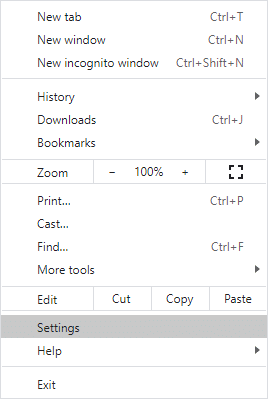
3. Aqui, clique no Avançado no painel esquerdo e selecione Reinicializar e limpar opção.

4. Clique Limpar o computador, conforme mostrado em destaque.
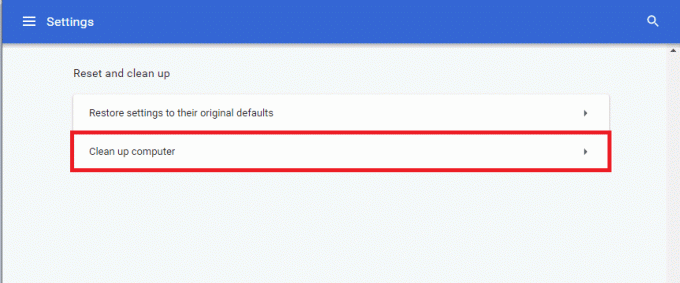
5. Em seguida, clique no Achar botão para habilitar o Chrome para Encontre software prejudicial no seu computador.
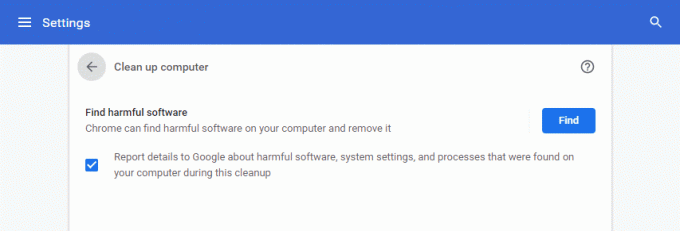
6. Esperar para que o processo seja concluído e Remover programas prejudiciais detectados pelo Google Chrome.
7. Reinicie o seu PC e verifique se o problema foi corrigido.
Leia também:Como consertar o Chrome continua travando
Método 5: redefinir o Chrome
A redefinição do Chrome irá restaurar o navegador para as configurações padrão e, possivelmente, corrigir todos os problemas, incluindo o Crunchyroll não carregar no problema do Chrome.
1. Lançar Google Chrome> Configurações> Avançado> Redefinir e limpar conforme instruído no método anterior.
2. Ela, selecione o Restaurar as configurações para seus padrões originais opção em vez disso.
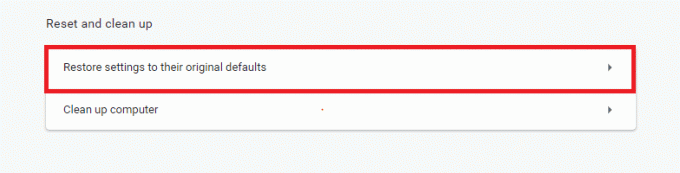
3. Agora, confirme o prompt clicando em Redefinir as configurações botão.
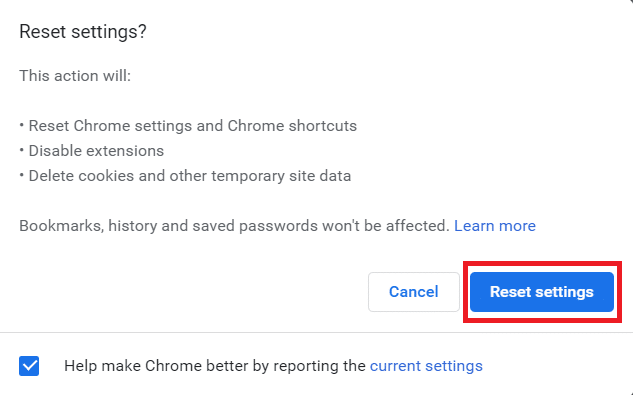
4. Reinicie o Chrome & visite a página da Web do Crunchyroll para iniciar a transmissão.
Método 6: mudar para outro navegador
Se você não conseguiu obter nenhuma correção para o Crunchyroll não funcionar no Chrome, mesmo depois de tentar todos os métodos mencionados acima, seria melhor mudar seu navegador para Mozilla Firefox ou Microsoft Edge, ou qualquer outro para desfrutar sem interrupções transmissão. Aproveitar!
Recomendado:
- A ferramenta de criação do Windows Media não funciona
- Como exportar senhas salvas do Google Chrome
- Corrigir problema de download de bloqueio do Chrome
- Como desativar o Microsoft Edge no Windows 11
Esperamos que este guia tenha sido útil e você tenha conseguido corrigir Crunchyroll que não funciona ou não carrega no Chrome emitir. Diga-nos qual método o ajudou mais. Além disso, se você tiver alguma sugestão em relação a este artigo, coloque-a na seção de comentários abaixo.